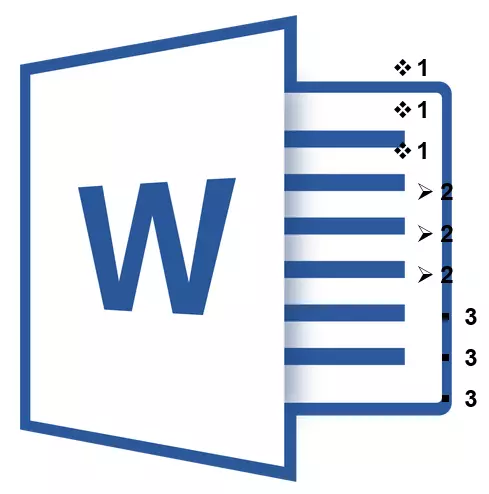
បញ្ជីច្រើនកម្រិតគឺជាបញ្ជីដែលធាតុដែលមានសន្ទស្សន៍នៃកម្រិតខុសគ្នាមាន។ កម្មវិធី Microsoft Word បង្ហាញពីការប្រមូលរាយបញ្ជីដែលមានស្រាប់ដែលអ្នកប្រើប្រាស់អាចជ្រើសរើសស្ទីលសមរម្យ។ ដូចគ្នានេះផងដែរនៅក្នុងពាក្យអ្នកអាចបង្កើតរចនាប័ទ្មថ្មីនៃបញ្ជីដែលមានច្រើនកម្រិតខ្លួនអ្នក។
មេរៀន: ដូចនៅក្នុងពាក្យ, Streamining នៅក្នុងលំដាប់អក្សរក្រម
ជ្រើសរចនាប័ទ្មសម្រាប់បញ្ជីដែលមាននៅក្នុងការប្រមូលដែលមានស្រាប់
ចុចលើកន្លែងឯកសារដែលបញ្ជីពហុកម្រិតគួរតែចាប់ផ្តើម។
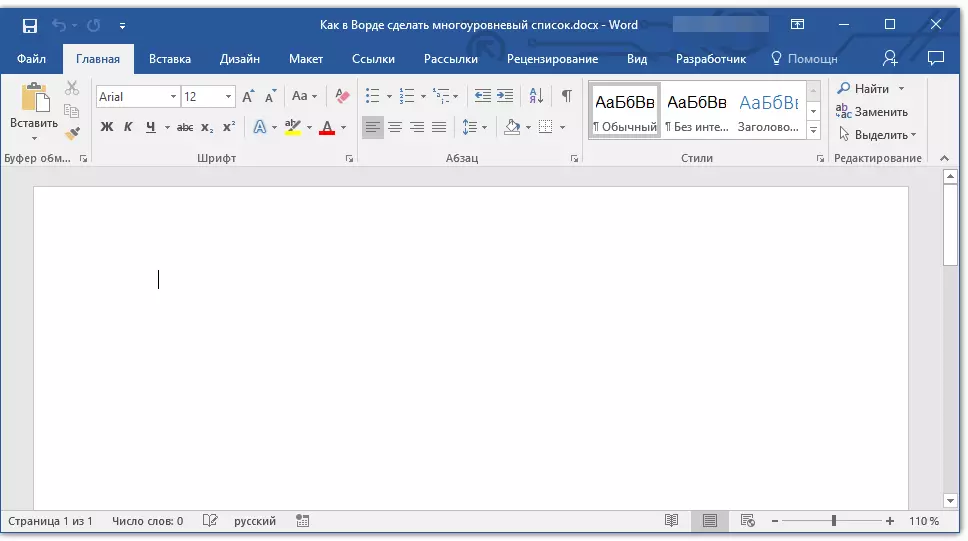
ចុចលើប៊ូតុង "បញ្ជីច្រើនកម្រិត" មានទីតាំងនៅក្រុម "កថាខណ្ឌ" (ថេប "ផ្ទះ").
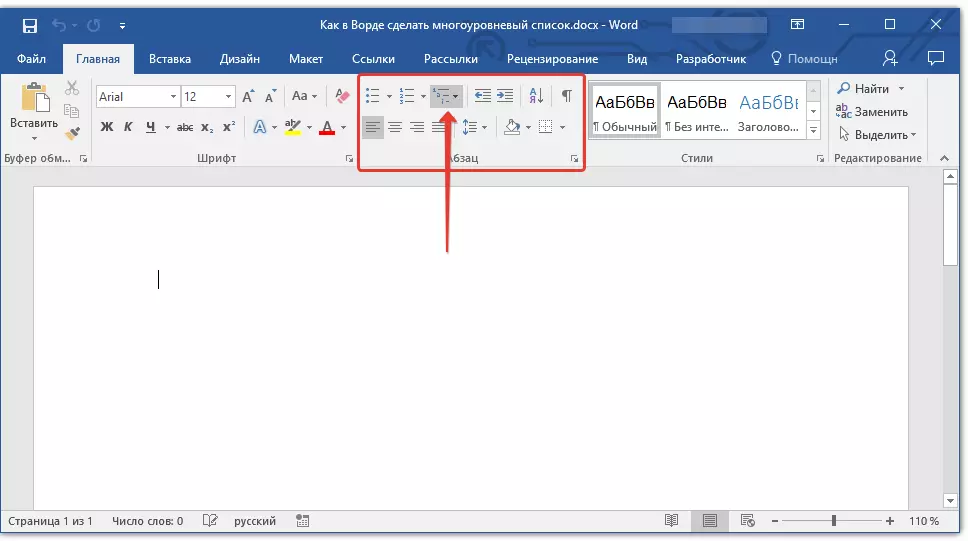
3. ជ្រើសរើសរចនាប័ទ្មនៃបញ្ជីនៃបញ្ជីពហុកម្រិតនៃអ្នកដែលបានបង្ហាញនៅក្នុងការប្រមូល។
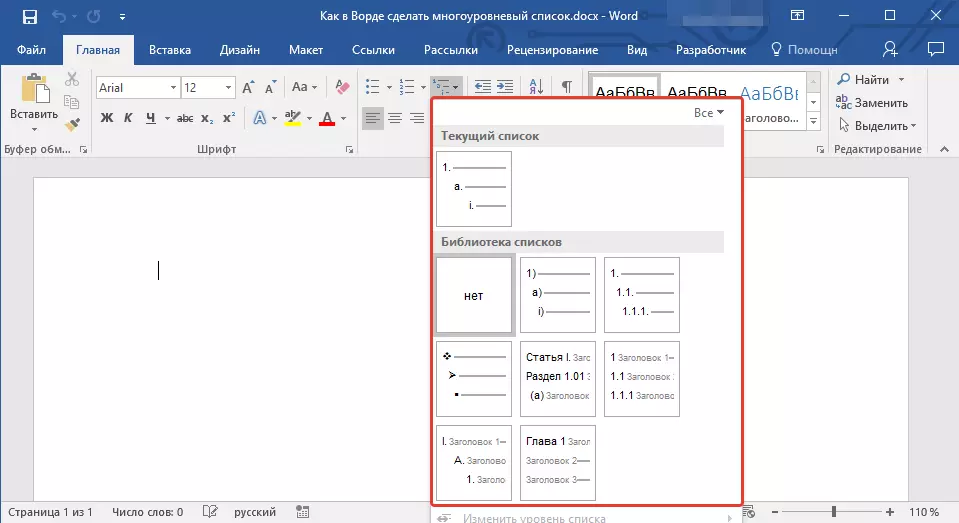
បញ្ចូលធាតុបញ្ជី។ ដើម្បីផ្លាស់ប្តូរកម្រិតនៃឋានានុក្រមនៃធាតុដែលបានបង្ហាញនៅក្នុងបញ្ជីចុច "ថេប" (កម្រិតស៊ីជម្រៅ) ឬ "ប្តូរ + + ផ្ទាំង" (ត្រលប់ទៅកម្រិតមុនវិញ។
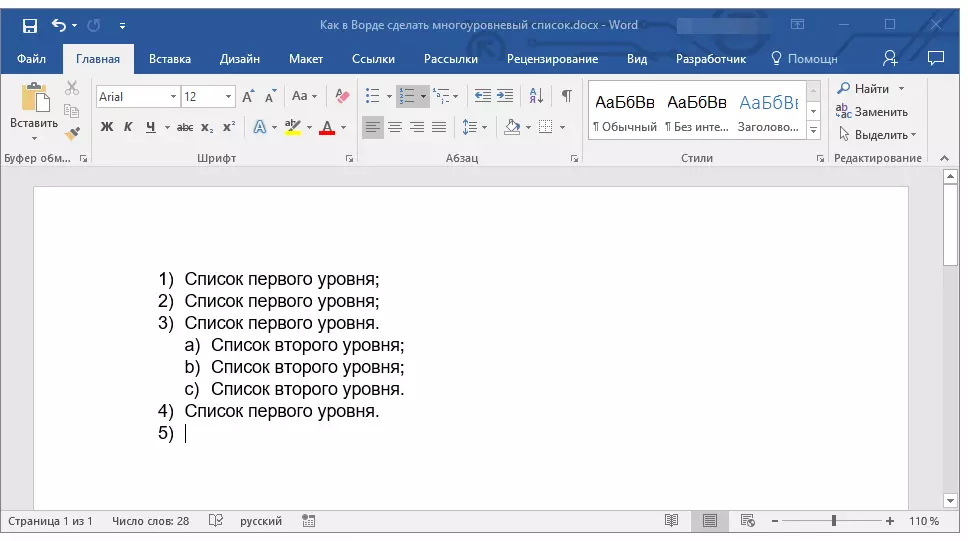
មេរៀន: គ្រាប់ចុចក្តៅក្នុងពាក្យ
ការបង្កើតស្ទីលថ្មី
ក្នុងចំណោមបញ្ជីដែលមានកម្រិតច្រើនកម្រិតដែលបានបង្ហាញនៅក្នុងការប្រមូលពាក្យ Microsoft Word អ្នកនឹងមិនអាចរកឃើញមួយដែលនឹងត្រូវបានរៀបចំឡើយ។ វាគឺសម្រាប់ករណីបែបនេះដែលកម្មវិធីនេះផ្តល់នូវលទ្ធភាពនៃការបង្កើតនិងកំណត់រចនាប័ទ្មថ្មីៗនៃបញ្ជីពហុកម្រិត។
រចនាប័ទ្មថ្មីនៃបញ្ជីច្រើនកម្រិតអាចត្រូវបានអនុវត្តនៅពេលបង្កើតបញ្ជីជាបន្តបន្ទាប់នីមួយៗនៅក្នុងឯកសារ។ លើសពីនេះទៀតរចនាប័ទ្មថ្មីដែលបានបង្កើតឡើងដោយអ្នកប្រើប្រាស់ត្រូវបានបន្ថែមដោយស្វ័យប្រវត្តិទៅនឹងការប្រមូលរចនាប័ទ្មដែលមាននៅក្នុងកម្មវិធី។
ចុចលើប៊ូតុង "បញ្ជីច្រើនកម្រិត" មានទីតាំងនៅក្រុម "កថាខណ្ឌ" (ថេប "ផ្ទះ").
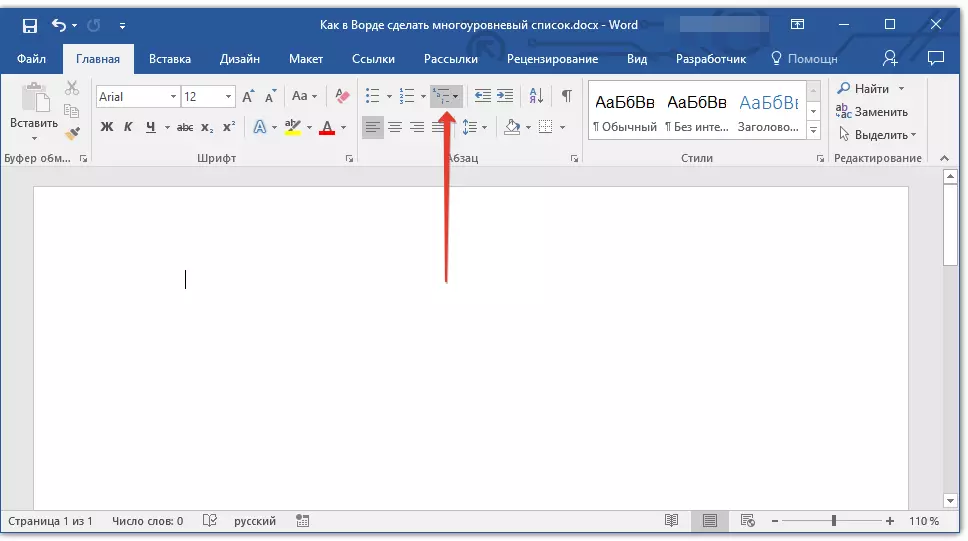
ជ្រើសរើស "កំណត់បញ្ជីពហុកម្រិតថ្មី".
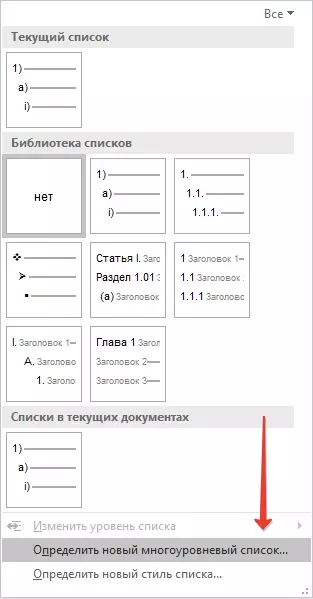
3. ចាប់ផ្តើមពីកំរិត 1 បញ្ចូលទ្រង់ទ្រាយលេខដែលអ្នកចង់បានកំណត់ពុម្ពអក្សរទីតាំងរបស់ធាតុ។
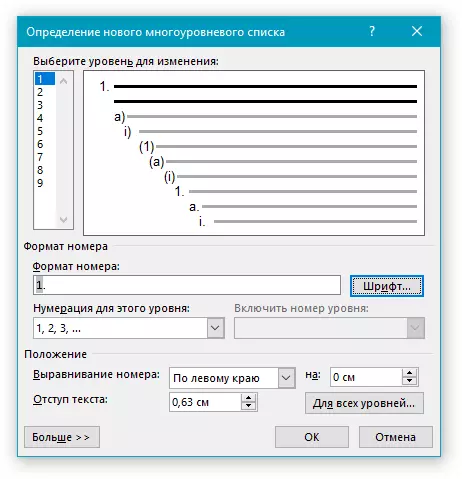
មេរៀន: ការធ្វើទ្រង់ទ្រាយជាពាក្យ
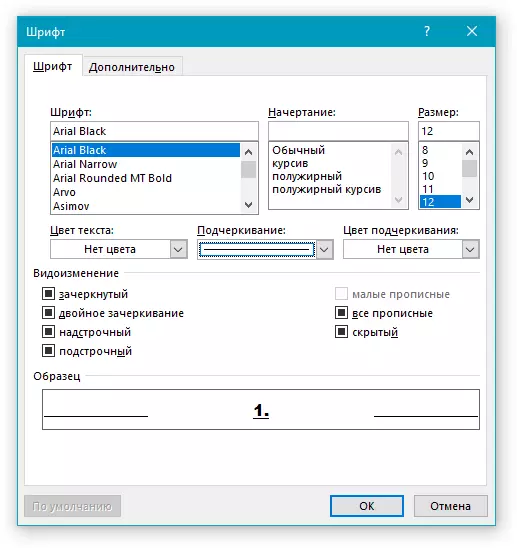
4. ធ្វើសកម្មភាពស្រដៀងគ្នាម្តងទៀតសម្រាប់កម្រិតបន្ទាប់នៃបញ្ជីពហុកម្រិតដោយកំណត់ឋានានុក្រមនិងប្រភេទធាតុរបស់វា។
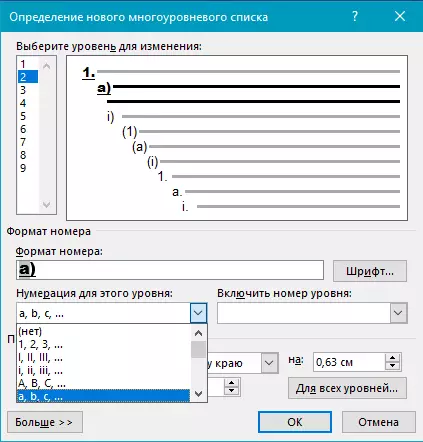
សម្គាល់ៈ កំណត់រចនាប័ទ្មថ្មីនៃបញ្ជីពហុកម្រិតអ្នកអាចប្រើសញ្ញាសម្គាល់និងលេខក្នុងបញ្ជីតែមួយ។ ឧទាហរណ៍នៅក្នុងផ្នែក "លេខសម្រាប់កម្រិតនេះ" អ្នកអាចរំកិលតាមបញ្ជីនៃរចនាប័ទ្មពហុកម្រិតដោយជ្រើសរើសស្ទីលសម្គាល់សមរម្យដែលនឹងត្រូវបានអនុវត្តទៅកម្រិតជាក់លាក់នៃឋានានុក្រម។
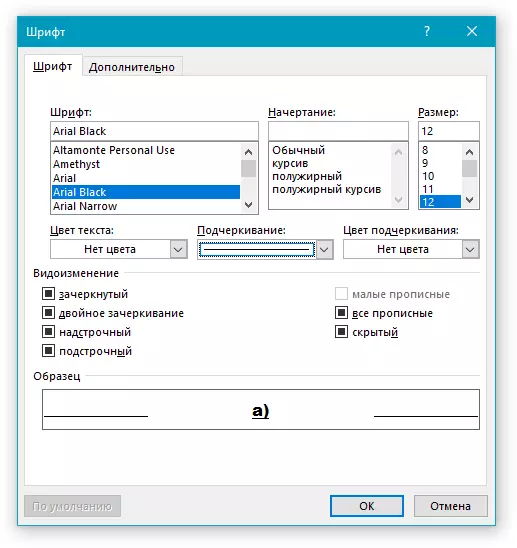
ចុច "យល់ព្រម" ដើម្បីធ្វើការផ្លាស់ប្តូរនិងបិទប្រអប់។
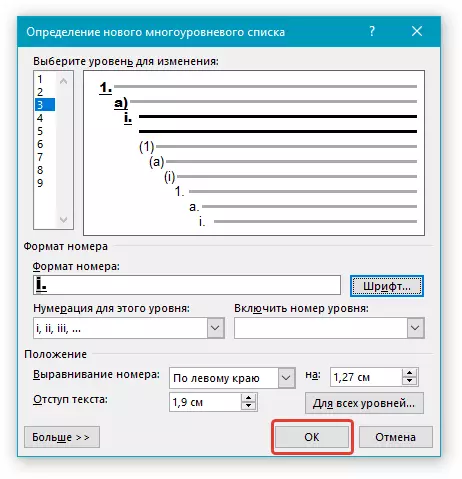
សម្គាល់ៈ រចនាប័ទ្មនៃបញ្ជីដែលមានកម្រិតច្រើនកម្រិតដែលត្រូវបានបង្កើតឡើងដោយអ្នកប្រើនឹងត្រូវបានដំឡើងដោយស្វ័យប្រវត្តិជារចនាប័ទ្មលំនាំដើម។
ដើម្បីផ្លាស់ទីធាតុនៃបញ្ជីពហុកម្រិតទៅកម្រិតមួយទៀតសូមប្រើការណែនាំរបស់យើង:
ជ្រើសធាតុបញ្ជីដែលអ្នកចង់ផ្លាស់ទី។
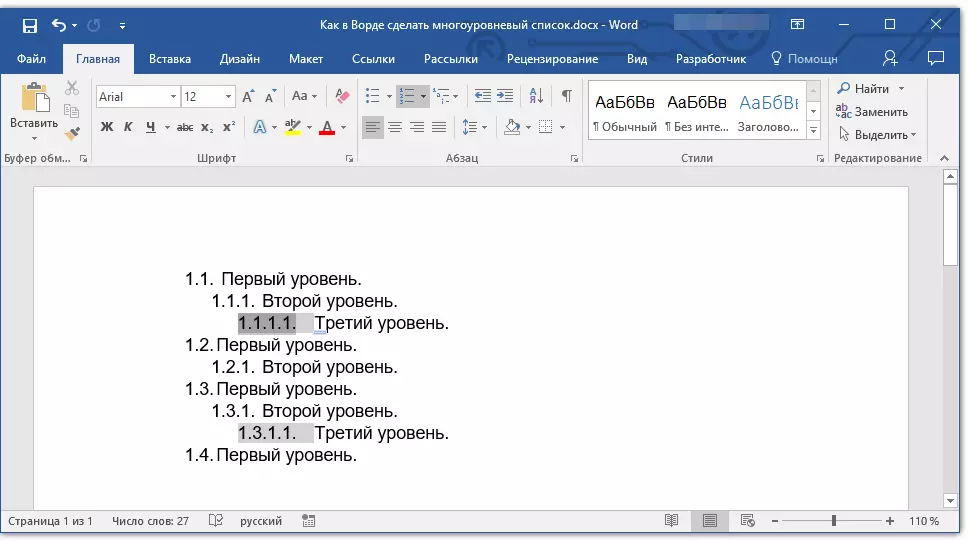
ចុចលើព្រួញដែលមានទីតាំងនៅជិតប៊ូតុង "សញ្ញាសម្គាល់" រឺ "លេខ" (ក្រុម "កថាខណ្ឌ").
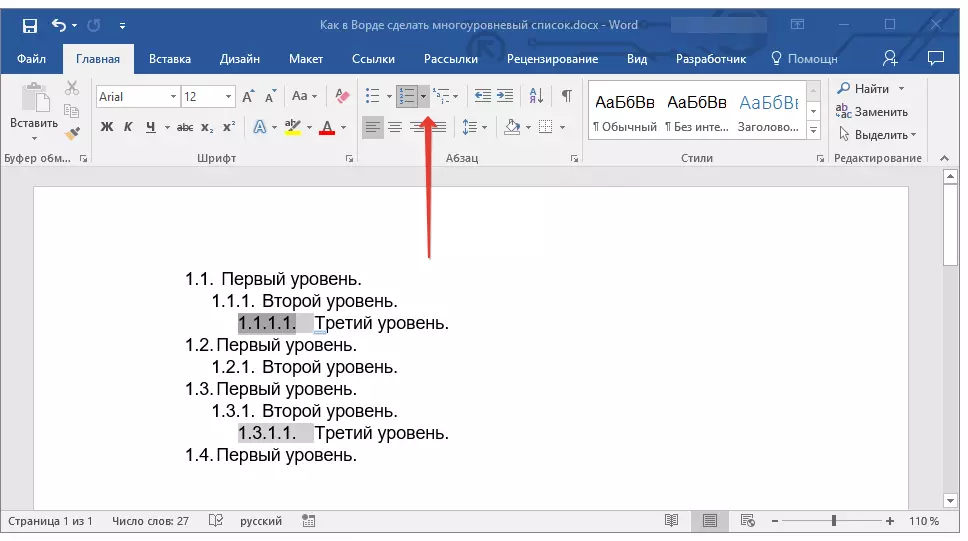
3. នៅក្នុងបញ្ជីទម្លាក់ចុះជ្រើសប៉ារ៉ាម៉ែត្រ "ផ្លាស់ប្ដូរកម្រិតបញ្ជី".
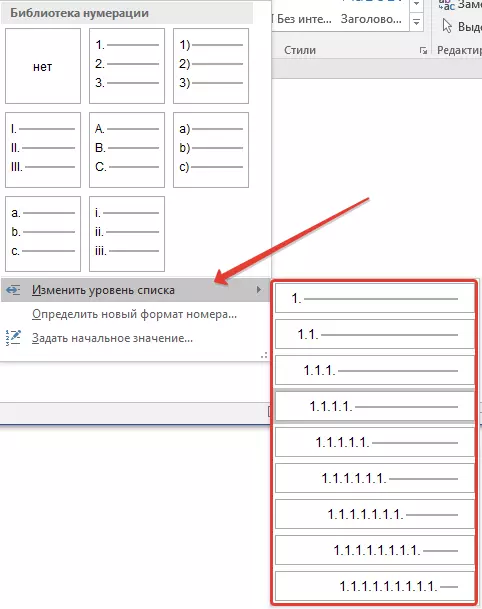
ចុចលើកម្រិតនៃឋានានុក្រមដែលធាតុនៃបញ្ជីតារាងច្រើនកម្រិតគួរតែត្រូវបានផ្លាស់ប្តូរ។

ការកំណត់រចនាប័ទ្មថ្មី
នៅដំណាក់កាលនេះវាចាំបាច់ក្នុងការពន្យល់ពីភាពខុសគ្នារវាងចំណុចគឺ "កំណត់រចនាប័ទ្មបញ្ជីថ្មី" និង "កំណត់បញ្ជីពហុកម្រិតថ្មី" ។ ពាក្យបញ្ជាដំបូងគឺសមរម្យក្នុងការប្រើក្នុងស្ថានភាពនៅពេលដែលអ្នកត្រូវការផ្លាស់ប្តូររចនាប័ទ្មដែលបានបង្កើតដោយអ្នកប្រើ។ រចនាប័ទ្មថ្មីដែលបានបង្កើតឡើងដោយប្រើពាក្យបញ្ជានេះនឹងកំណត់ធាតុទាំងអស់របស់វាឡើងវិញនៅក្នុងឯកសារ។ប៉ាចមបើម "កំណត់បញ្ជីពហុកម្រិតថ្មី" វាងាយស្រួលបំផុតក្នុងការប្រើប្រាស់ក្នុងករណីដែលអ្នកត្រូវការបង្កើតនិងរក្សាទុករចនាប័ទ្មបញ្ជីថ្មីដែលនឹងមិនត្រូវបានផ្លាស់ប្តូរនាពេលអនាគតឬនឹងត្រូវបានប្រើតែក្នុងឯកសារតែមួយប៉ុណ្ណោះ។
ធាតុបញ្ជីឈ្មោះលេខរៀងដោយដៃ
នៅក្នុងឯកសារមួយចំនួនដែលមានបញ្ជីលេខវាចាំបាច់ត្រូវផ្តល់ការផ្លាស់ប្តូរលេខដោយដៃ។ ក្នុងពេលជាមួយគ្នានេះវាចាំបាច់ដែល MS Word ផ្លាស់ប្តូរចំនួនយ៉ាងត្រឹមត្រូវនៃធាតុបញ្ជីខាងក្រោម។ ឧទាហរណ៍មួយនៃឯកសារប្រភេទនេះគឺជាឯកសារស្របច្បាប់។
សម្រាប់ការផ្លាស់ប្តូរលេខដោយដៃអ្នកត្រូវតែប្រើជម្រើស "តម្លៃនៃតម្លៃដំបូង" - នេះនឹងអនុញ្ញាតឱ្យកម្មវិធីផ្លាស់ប្តូរលេខរៀងនៃធាតុបញ្ជីខាងក្រោម។
ចុចកណ្តុរខាងស្តាំលើលេខនេះក្នុងបញ្ជីដែលត្រូវផ្លាស់ប្តូរ។

ជ្រើសរើសប៉ារ៉ាម៉ែត្រ "កំណត់អត្ថន័យដំបូង" ហើយបន្ទាប់មកអនុវត្តសកម្មភាពចាំបាច់:
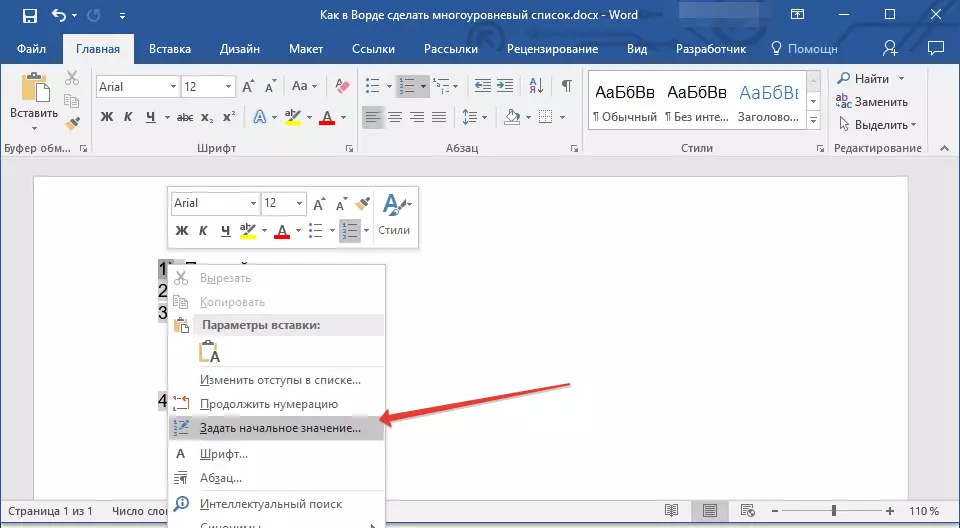
- ធ្វើឱ្យប៉ារ៉ាម៉ែត្រសកម្ម "ចាប់ផ្ដើមបញ្ជីថ្មី" ផ្លាស់ប្តូរតម្លៃនៃធាតុនៅក្នុងវាល "អត្ថន័យដំបូង".
- ធ្វើឱ្យប៉ារ៉ាម៉ែត្រសកម្ម "បន្តបញ្ជីមុន" ហើយបន្ទាប់មកដំឡើងសញ្ញាធីក "ផ្លាស់ប្តូរអត្ថន័យដំបូង" ។ ក្នុងវាល "អត្ថន័យដំបូង" កំណត់តម្លៃចាំបាច់សម្រាប់ធាតុបញ្ជីដែលបានជ្រើសរើសដែលភ្ជាប់ជាមួយកម្រិតនៃចំនួនដែលបានបញ្ជាក់។
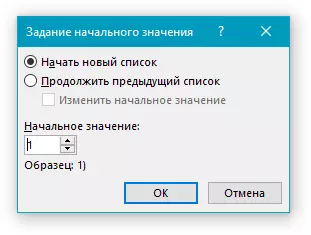
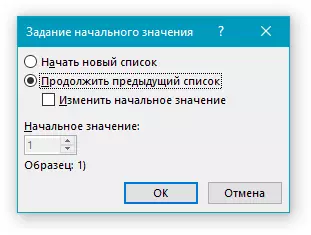
3. ចំនួនលេខរៀងដែលនឹងត្រូវផ្លាស់ប្តូរតាមតម្លៃដែលអ្នកបានបញ្ជាក់។
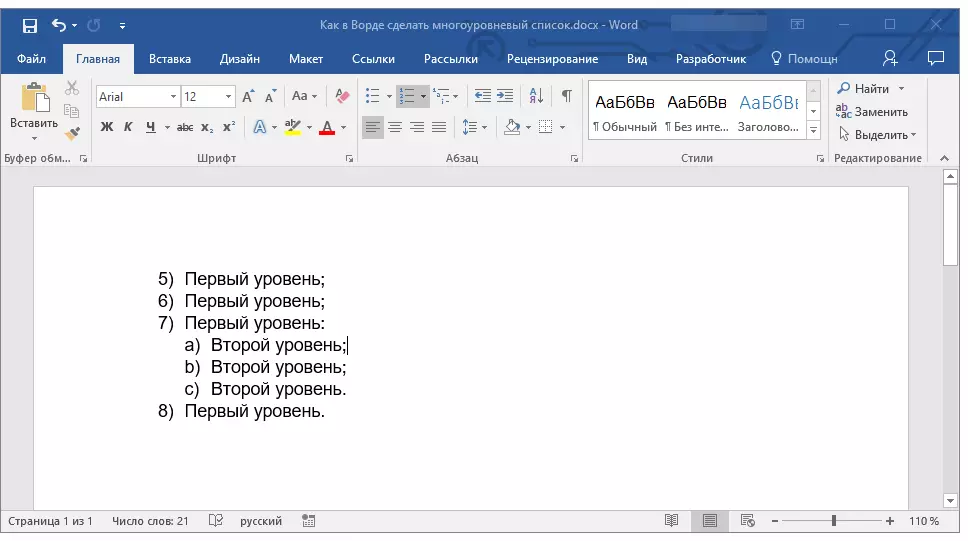
តាមពិតទាំងអស់ឥឡូវនេះអ្នកដឹងពីរបៀបបង្កើតបញ្ជីដែលមានកំរិតច្រើននៅក្នុងពាក្យ។ ការណែនាំដែលបានពិពណ៌នានៅក្នុងអត្ថបទនេះអនុវត្តចំពោះគ្រប់ជំនាន់នៃកម្មវិធីទាំងអស់គឺវាជាពាក្យ 2007, 2010 ឬកំណែថ្មីរបស់វា។
